Как сделать чтобы письма приходили в майл
Едва ли не каждый из нас имеет как минимум электронную почту для личной и деловой переписки. Еще автоматическая переадресация почты может понадобиться, чтобы, например, ваш коллега получал емейлы по рабочим вопросам и мог отвечать на них, пока вы находитесь в отпуске. Подключение этой функции занимает всего несколько минут. Рассмотрим порядок действий, чтобы настроить переадресацию электронной почты в нескольких популярных почтовых сервисах.
Ок, Google, как сделать переадресацию почты Gmail?
Популярный почтовый сервис от поискового гиганта позволяет подключать автоматическую пересылку корреспонденции. Но учитывайте один важный нюанс: настраивать эту опцию можно только на десктопе, так как сделать переадресацию на другую почту в приложении Gmail сейчас невозможно.
Итак, войдите в свой почтовый аккаунт на ПК и откройте настройки (иконка шестеренки, расположенная вверху справа). Далее выбирайте пункт “Все настройки” вверху раскрывшегося списка. Перейдите во вкладку “Пересылка и POP/IMAP”. Нажмите на кнопку “Добавить адрес пересылки” и в открывшемся окошке впишите емейл, на который будет совершаться переадресация писем из Gmail. Затем нажмите кнопки “Далее” → “Продолжить” и “Ок”.


Вернитесь в первый аккаунт и введите код подтверждения из письма.

Выберите вариант действий с копиями писем в Gmail из выпадающего списка.

Рекомендуется не удалять их, а сохранять во входящих, чтобы подстраховаться. После всех этих манипуляций нажмите внизу страницы кнопку “Сохранить”. Теперь все новые емейлы будут автоматически перенаправляться выбранному вами адресату. Таким способом можно подтвердить несколько ящиков.
Настройки редиректа почты для корпоративных адресов ничем не отличаются.
Настраиваем фильтрацию
Некоторых интересует вопрос, можно ли сделать переадресацию почты на несколько ящиков одновременно. Автоматическая пересылка всех писем настраивается только на один email. Но если использовать фильтры, то часть важной корреспонденции можно перенаправлять на несколько адресов.
Фильтры настраиваются как вместе с переадресацией, так отдельно. Для этого откройте настройки → Все настройки → Фильтры и заблокированные адреса → Создать новый фильтр.

- по имени отправителя;
- теме письма;
- содержанию (ввести ключевые слова, например, “заказ”);
- размеру;
- наличию прикрепленных файлов.
После выбора необходимых параметров нажмите кнопку “Создать фильтр”. В новом окне выбирайте пункт “Переслать на адрес”, где укажите необходимый email. И снова нажмите кнопку “Создать фильтр”.
Первую неделю после применения фильтров вы будете видеть напоминание в интерфейсе почтовика и сможете быстро перейти к списку, чтобы изменить настройки.
![]()
Пересылка писем в Яндекс.Почта
В случае с “Yandex.Почта” переадресация также начинается с того, что нужно открыть настройки и зайти в раздел “Правила обработки писем”.


Рекомендуем следовать важному правилу о том, как сделать переадресацию на “Яндекс.Почте”более надежной: включите функцию сохранения копии письма при пересылке. Для этого просто поставьте галочку в соответствующей строчке, расположенной под блоком “Переслать по адресу”.
Если условие применяется ко всем письмам, то все входящие для первого адреса будут приходить теперь в оба ящика. Критерии можно регулировать через выпадающие списки вверху страницы.

Настраиваем фильтрацию
Можно добавить дополнительные условия в уже существующее правило или создать новое. Алгоритм будет таким же. Например, если хотите пересылать письма определенного отправителя, в условии выберите “От кого”.

- входящие (ранее полученные);
- отправленные;
- удаленные;
- спам.
Получить бесплатно шаблоны писем с готовым дизайном




Но если по какой-либо причине ссылка не сработает, тогда вернитесь в первый аккаунт. Снова откройте “Правила фильтрации”, нажмите “Подтвердить” рядом с нужным адресом и введите в форму код и пароль. Активируйте переадресацию так же, свитчером.

Нажмите на нее, введите адрес для автопересылки и пароль, активируйте переключатель.

Настраиваем фильтрацию
Пересылка email из системы Outlook
Данная система хороша тем, что переадресация электронной почты из Outlook требует наименьших усилий от пользователя. В верхней части страницы вашего почтового аккаунта откройте настройки и нажмите на ссылку “Просмотреть все параметры Outlook”.

Далее выбирайте “Почта” и следом – “Пересылка”.

Настраиваем фильтры

Добавляете адрес второй почты и сохраняете.
Во всех рассмотренных нами системах вы можете, как включить переадресацию почты, так и отключить эту функцию. Нужно лишь перейти в настройках в соответствующий раздел и убрать галочку, деактивировать переключатель или нажать кнопку “Выкл”. И тогда восстановится статус кво.
Продуманная стратегия email-маркетинга не даст результата, если ваши письма попадают в папку СПАМ или вовсе блокируются СПАМ-фильтрами почтовых провайдеров. Как попадать в Inbox? Делимся инструкцией.
Как узнать, что мои письма попадают в спам
Есть три простых способа узнать, куда приходит рассылка:
Владелец рассылки может завести почтовые ящики в наиболее популярных провайдерах: Яндекс, Майл.ру, Gmail. Добавьте эти адреса в список получателей и регулярно проверяйте почту. Если на один или несколько ящиков перестала приходить рассылка – необходимо искать причину. Скорее всего, аналогичная ситуация и у других получателей на данном почтовом провайдере.
Если сервис рассылок предоставляет клиентам статистические данные по доменам, не стоит их игнорировать. Регулярно мониторьте статистику и при падении показателей на любом из них принимайте меры.
Почему письма попадают в спам
Если вы недавно вносили изменения в рассылку, репутация отправителя изменилась. Из-за этого часть писем может попадать в спам, однако постепенно ситуация наладится. Репутация – это показатель, который демонстрирует историю нарушений и действий отправителя, на основе которого почтовый провайдер определяет уровень доверия к вашей рассылке. Критерии, по которым формируется репутация, различаются у почтовых провайдеров.
Если все письма попадают в спам, возможно, причина проблемы – в настройках отправителя. Необходимо проверить их – возможно, проблема решится быстро.
Настройки SPF. SPF-запись – это запись в системе имен домена о соответствии служебной информации и имени. Они защищают отправителя от злоумышленников, связывают сервер и сайт. В SPF указан список разрешенных IP, с которых можно выполнять рассылку. Определите, с каких IP-адресов вы будете выполнять рассылку, сформируйте запись и укажите ее в txt-записи домена. Значение обновится через несколько часов. Если вы работаете с сервисами почтового маркетинга, достаточно обратиться к ним – они предоставят собственную запись SPF.
Настройки DKIM. Это запись, которая подтверждает разрешение собственника домена на рассылку. Она находится в заголовке. В сервисах почтовой рассылки DKIM-ключ генерируется автоматически, при самостоятельной рассылке его необходимо создать вручную. Сделать это можно при помощи специальных сервисов.
Если с настройками все в порядке, но вопрос, почему письма уходят в спам, остается открытым, проверьте еще несколько моментов. Возможно, вы используете нелегальную, покупную или чужую базу рассылок. При слишком резком увеличении количества получателей провайдер воспринимает ситуацию, как критическую. В таком случае письма, которые вы рассылаете, отправляются в спам.
Если подписчик не подтверждает свое согласие на получение писем от вас, провайдер тоже может помечать рассылку как спам. Для подтверждения согласия применяют Double Opt-in. На практике это обычно реализуется так: получателю автоматически отправляется письмо со ссылкой на подтверждение подписки.
Как сделать, чтобы письма не попадали в спам
Профилактика попадания писем в спам зависит от таких моментов: соблюдения правил почтовых провайдеров, верстки писем, их содержимого. Чтобы не искать причину попадания рассылки в спам, необходимо соблюдать такие профилактические меры.
Работайте с белыми базами получателей. Подписчики должны подтвердить свое желание получать вашу рассылку. Без этого количество жалоб может увеличиться до 1,5%, а это значение критично. Если объем ошибок при отправке рассылки увеличивается, это тоже тревожный звонок. Количество возвратов в рамках одной рассылки не должно превышать 5%.
Один из простых, но действенных методов, как не попасть в спам, – это проверка подписчиков на активность. Если получатель в течение полугода и дольше не проявляет никакой активности, его адрес лучше исключить из базы. Перед этим можно попытаться “разбудить его” с помощью специальной серии писем. Сервис DashaMail позволяет проводить автоматическую реактивации спящих подписчиков, а также автоматически исключать неактивных подписчиков из базы. Это позволяет значительно улучшить почтовую репутацию отправителя и заодно сэкономить на ESP.
Следите за своей репутацией. У новых почтовых ящиков репутации нет, поэтому письма с них почтовые провайдеры могут отправлять в спам. Если получатель не подписан на вашу рассылку, скорее всего, он не увидит письма. Заработать репутацию можно качественными и информативными рассылками. Помните, что вы пишете письма для живых людей, а не для почтовых провайдеров. В письмах должна быть интересная и полезная информация, чтобы получатели читали их, были заинтересованы и ждали следующих рассылок. Это позволит заработать положительную репутацию у почтовых сервисов, и не искать в дальнейшем ответы на вопрос, почему письма попадают в спам gmail или яндекс. Не забывайте регулярно отслеживать репутацию.
Не забывайте о верстке. Проверяйте адаптивность письма: оно должно нормально открываться на экране телефона, планшета или компьютера. Не делайте рассылку масштабными лонгридами, не гонитесь за количеством знаков. Работайте с качественными текстами, вычитывайте их перед отправкой. Так вы снизите риск попадания рассылки в спам.
Уделите внимание технической части. Обязательно проверьте настройки или доверьте такую проверку и настройку специалисту.
Следите за доставляемостью, контролируйте попадание в черные списки.
Если все правила соблюдены, но письма отправляются в спам, свяжитесь с поддержкой почтового сервиса.
Как вывести письма из спама
Обращение в поддержку состоит из четырех шагов:
Соберите данные. Подготовьте письмо со служебной информацией – обратитесь в поддержку сервиса почтовой рассылки или отправьте письмо на свой почтовый ящик, а затем сохраните его из спама. Если проблема с одним или несколькими получателями – уточните у них, точно ли они хотят получать ваши письма. При положительном ответе обращайтесь в поддержку почтового провайдера.
В письме провайдеру укажите род занятий вашей компании. Объясните, что вы рассылаете, кто получает ваши письма. Укажите, откуда вы берете контакты получателей, добавьте в письмо ссылку на вашу политику конфиденциальности и форму подписки. Это поможет убедить провайдера, что адреса подписчиков получены законным путем. Приложите копию письма, которое попало в спам, в формате .eml.
Ждите. Обычно проблема решается в течение нескольких дней, иногда – до недели.
Как сделать, чтоб письма не попадали в спам: еще несколько советов
Настройте постмастера. Такой инструмент есть у популярных почтовых провайдеров, он предназначен для анализа рассылок. Позволяет узнать статистику доставляемости, выявить проблемы и ошибки при отправке, отслеживать динамику основных показателей.
Правильно оформляйте письма. Указывайте тему. Не пишите ее заглавными буквами – это отталкивает подписчиков. Не делайте тему слишком длинной, достаточно трех-пяти слов. Не пересылайте письма, которые состоят только из картинки – добавьте хотя бы короткий текст. Не используйте сокращатели ссылок.
Регулируйте частоту отправки. Обычно достаточно одного-двух писем еженедельно: слишком частая рассылка отталкивает подписчиков и может показаться подозрительной почтовому провайдеру. Универсальной частоты нет, она зависит от ниши бизнеса.
Отправляйте письма с корпоративного адреса, старайтесь не менять имя отправителя.
Главное, не пытайтесь обмануть СПАМ-фильтры почтовых провайдеров. Соблюдайте их правила, и тогда всё будет хорошо!

В реальной жизни, или, как сейчас принято говорить, офлайн, отправка письма — наипростейшее занятие, которое под силу освоить даже школьнику, едва научившемуся собирать слоги в слова и производить их на бумаге. А делов-то! Нацарапал послание, хочешь мелким почерком, да побольше строчек, а хочешь и покрупней, чтобы буквы было легче разглядеть, положил, значит, листок с письменами в конверт, ну и ещё может фото какое или открытку, подписал, от кого и кому, кинул в ящик, и всё, был таков. Остальное, как говорится, дело техники, а если точней, то и техники, и работников почтамта.
Итак, давайте же приступим!
Как написать ответ?
Выполняется, значит, это действие так:
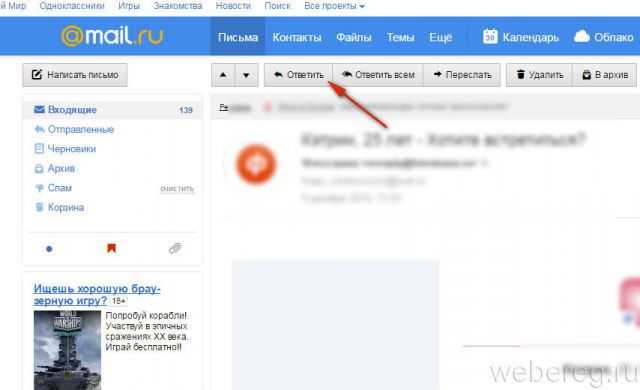
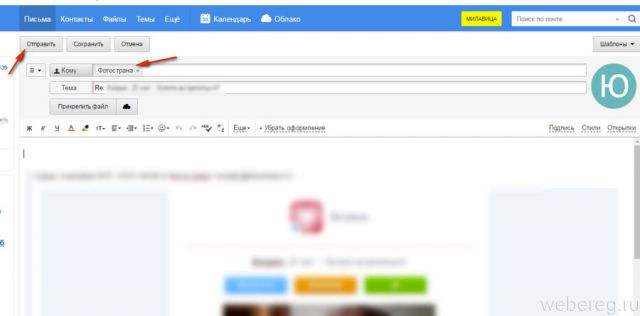
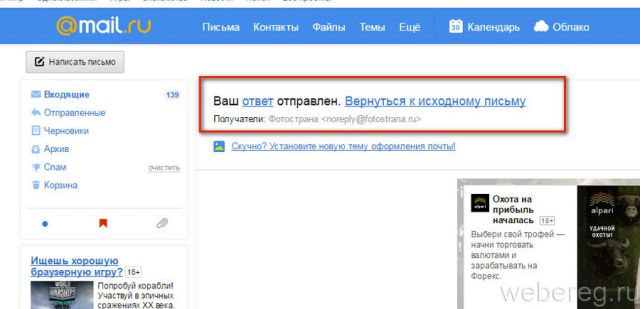
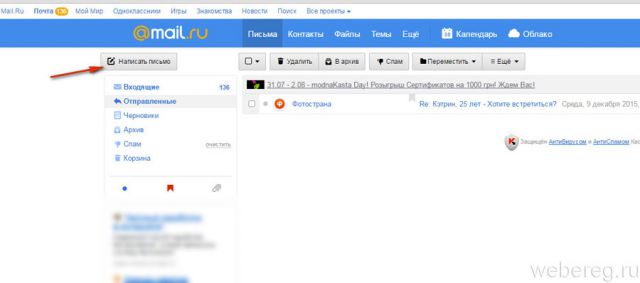
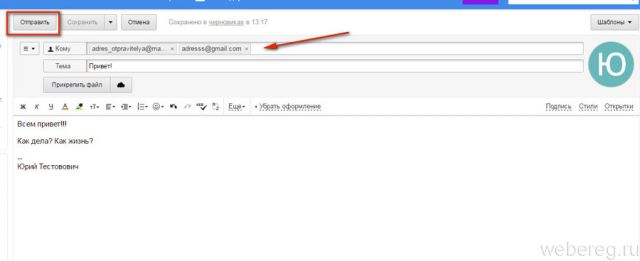
Если необходимо указать несколько адресов, после набора каждого email вводите запятую (электронные ящики при этом действии выделяются отдельными блоками).
Создание шаблона
Из каждого написанного письма на Майл.ру можно создать шаблон, а затем использовать его для последующих рассылок.
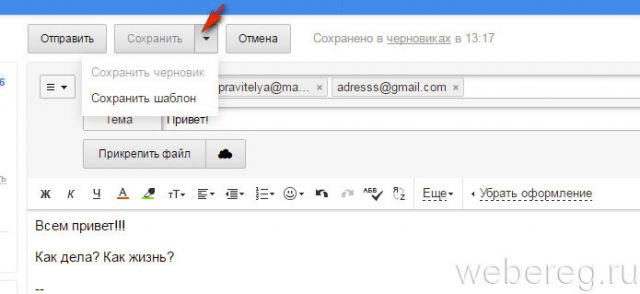
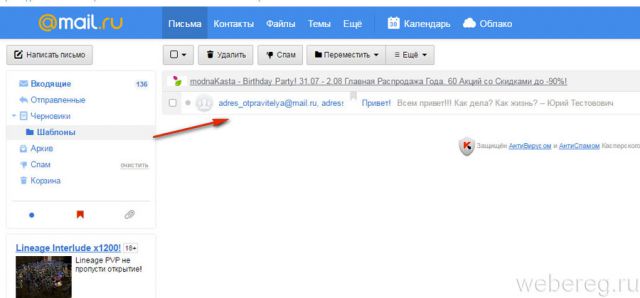
Оформление письма
Опции почтового сервиса предоставляют возможность красиво и наглядно оформить текст, так, например, как это можно сделать в текстовом редакторе.
1.Удерживая левую кнопку, выделите курсором фрагмент текста, который желаете отредактировать.
2. Нажмите в панели операцию редактирования, которую необходимо выполнить над выделенным текстом.

Ряд кнопок слева направо:

Прикрепление файла к письму
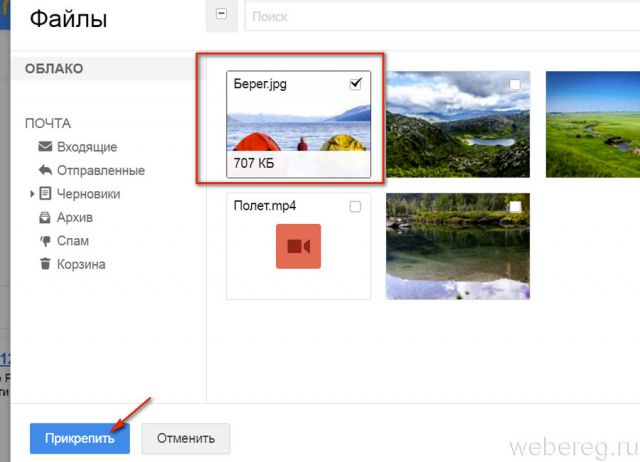
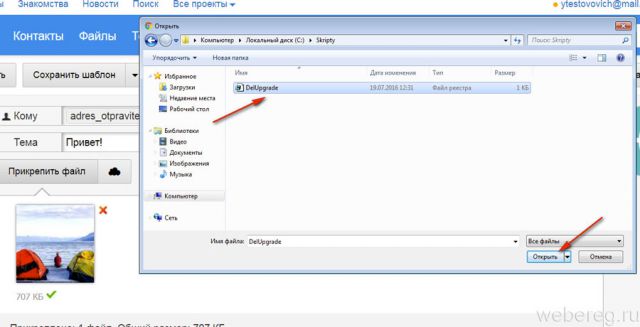
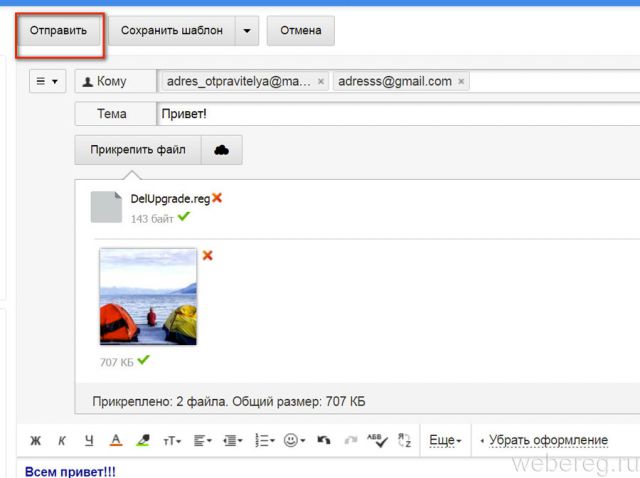
Советы по отправке видео
Чтобы поделиться с собеседником увиденным видеороликом, его необязательно скачивать и прикреплять к письму способом, описанным в предыдущем руководстве. Можно сделать проще.
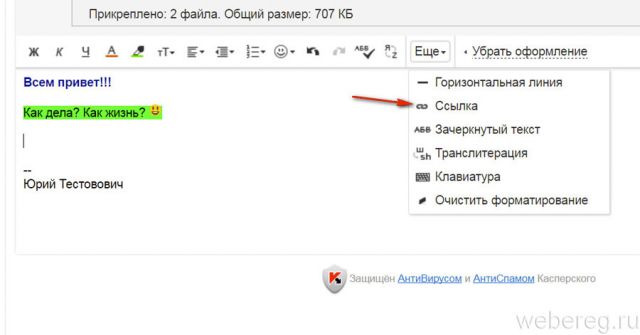
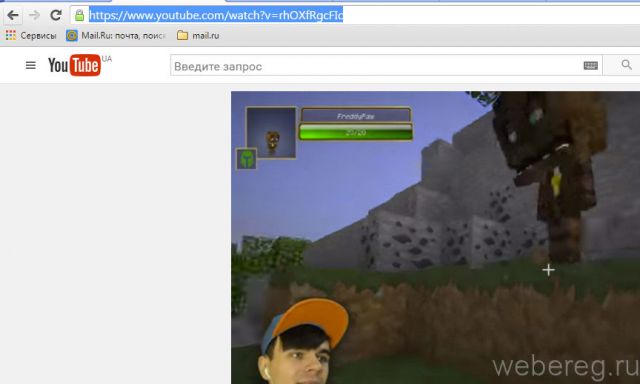
3. Вернитесь на страницу с письмом.
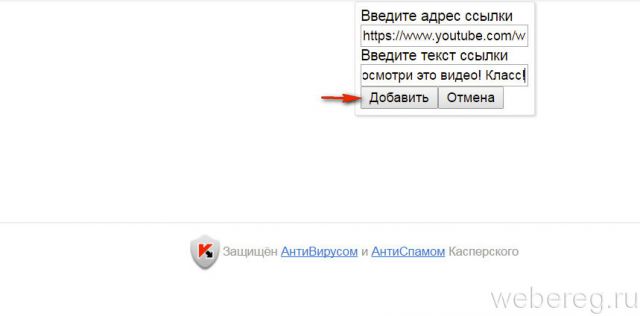
7. В письме появится ссылка на видеоролик. Щёлкнув по ней, получатель письма сможет посмотреть видео (страница с видеороликом откроется в новой вкладке).
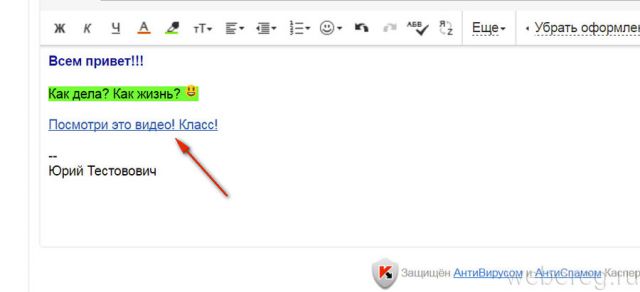
1. Наведите курсор на окно с видео.
2. Клацните первую кнопку (Ссылка) в панели справа.
3. Скопируйте ссылку в любом удобном для вас формате и вставьте в письмо.
Способ №1: на сайте
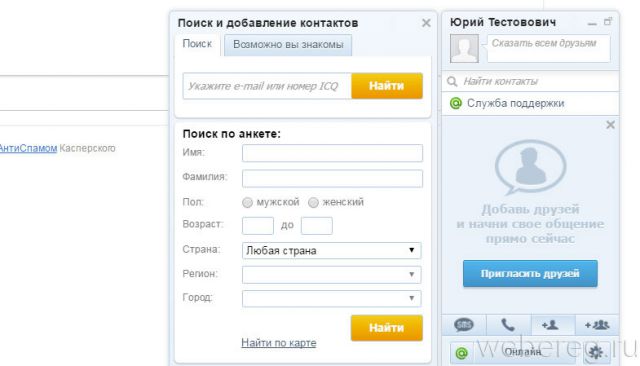
3. Отправьте СМС.
Способ №2: через мессенджер
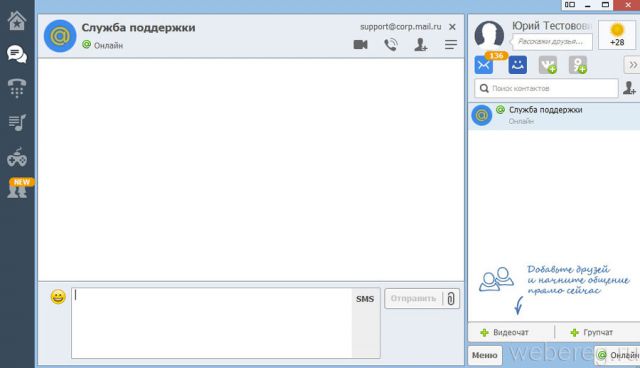
2. Запустите его и авторизуйтесь (введите логин и пароль учётной записи).
3. Выберите контакт.
В этом уроке я покажу, как правильно отправлять письма по электронной почте. Это базовый урок, в котором НЕ будут рассмотрены все функции и возможности почтовых сайтов. Мы просто напишем и отправим обычное письмо, на которое сразу же получим ответ.
Этот урок необходим для дальнейшего углубленного изучения почты. И даже если с отправкой писем у Вас проблем нет, все-таки рекомендую проверить себя, всё ли Вы делаете правильно.
Как написать письмо

Первое, что нужно сделать, чтобы написать письмо, это открыть свой электронный ящик. То есть зайти на почтовый сайт, на котором находится Ваш адрес, и открыть его.
Откроется личный кабинет, через который мы получаем письма.
Вот как он выглядит в почте Яндекса:



На других сайтах личный кабинет выглядит примерно также: посередине список писем, слева отделы с письмами, сверху кнопки для работы.
Вот как она выглядит в Яндексе:


Вот так в Gmail:

Откроется форма для отправки. На всех почтовых сайтах она выглядит примерно одинаково. Здесь нас интересуют только три поля: Кому, Тема и большая часть для ввода текста.
Вот эти поля в почте Яндекса:


Так нужные нам части выглядят в Gmail:

Куда печатать адрес

Важно: адрес нужно печатать только английскими буквами, без пробелов и без точки в конце.
Что печатать в тему письма

Многие недооценивают значимость этого поля и ничего в него не печатают. Другие же наоборот печатают туда то, о чем хотят написать в письме, то есть используют его для печати текста. Ошибаются и первые и вторые. Попробуем разобраться, в чем тут дело.

Первое, что он увидит: от кого пришло письмо. В моем случае, это адрес электронной почты. Сразу после него идет тема и небольшая часть текста из самого письма.
Как видите, по этим данным совершенно не понятно ни от кого оно, ни что в нем находится.
Проблема в том, что многие люди автоматически сочтут такое письмо рекламой и даже не откроют. А другие пользователи испугаются, что это вирус и сразу удалят его.
Получается, мы рискуем столкнуться с тем, что отправленное письмо не будет прочитано. Причем, мы об этом даже не узнаем. Для нас это будет выглядеть так, как будто письмо было проигнорировано. А получатель будет уверен, что ему ничего не приходило.

Мало того, что это выглядит нелепо, так еще и не весь текст поместился – часть обрезалась. Если сравнить данную ситуацию с обычной бумажной почтой, то, получается, мы отправили пустой конверт, на котором написали текст письма.
- Запись на консультацию
- Отчет о работе
- Результаты теста
И лучше, конечно, уточнить, что это за консультация, отчет о какой именно работе и что за тест. То есть нужно сделать так, чтобы по теме человек понял, о чем или от кого письмо.

- Запись на консультацию к терапевту
- Отчет о работе по проекту №325
- Результат теста по физике Иванова А.А.
Куда печатать текст
Текст письма, то есть его содержание, нужно печатать в самое большое поле из всех. В любой почтовой системе оно предназначено именно для этого.
Щелкаем по нему левой кнопкой мышки и печатаем, то, что хотим написать в письме. Если это поле Вам кажется недостаточно большим, не переживайте, оно автоматически расширится, когда текста будет много.



Задание

Напишите письмо на адрес электронной почты
Представьте, что Вы пишете знакомому, которого не видели несколько месяцев. Кратко расскажите, как у Вас дела и что нового (можно одно-два предложения). Не забудьте про тему!
В течение минуты после отправки на Вашу почту придет автоматический ответ, так сказать, подтверждение того, что письмо получено.
Внимание : это тренировочный адрес, на котором настроены автоматические ответы. Не ожидайте писем от реального человека.

Доброго дня!
“Почему не отвечаешь?”, “Мне ничего не приходило на почту!”, “Вы мне не можете скинуть письмо с документами?!” — это всё вопросы и претензии, которые я неоднократно получал как на рабочем месте, так и на этом блоге.
Собственно, после очередного такого “случая” решил набросать небольшой ликбез по этой теме (теперь будет куда поставить ссылку в случае очередной подобной претензии. 👌).


Правильное написание e-mail адреса
ШАГ 1: основы
И так, любой e-mail адрес имеет четкую структуру: логин , @ (“собачка”) , домен . Первый и третий элементы могут существенно отличаться друг от друга, но присутствие знака @ – обязательно! К тому же, написание e-mail должно быть выполнено латинскими буквами (прим.: допускаются цифры, подчеркивания) !
То, что я перечислил выше — это не чье-то требование, а международный формат. Соблюдая его, вам всегда смогут ответить и переслать письмо.
См. в качестве примера скриншот ниже.

Пример e-mail адреса
Пару примеров правильного написания e-mail адресов:
Разберу каждую часть адреса подробнее:
Важно!
Никакие кавычки или дополнительные знаки при написании адреса электронной почты использовать не нужно ( пробелы между собачкой, логином и доменом – не используются)!

Вставка e-mail в форму
ШАГ 2: как завести себе почтовый ящик
Завести почту сегодня можно практически на любом крупном портале (лучшие сервисы электро-почт). Например, весьма неплохим выбором может стать почта от Яндекса.
Чтобы завести ящик, нужно-то:

Завести почту на Яндекс
Так как выше в пример я взял Яндекс-почту, то и здесь уместно показать работу с ней.
После того, как вы заведете себе ящик и войдете в него, пред вами предстанет достаточно простое меню. Для создания письма — достаточно кликнуть по кнопке “Написать” в верхнем углу.


Прикрепление к письму документов
ШАГ 4: как сделать свой номер мобильного адресом почты
Весьма хорошим способом перестать путаться с написанием e-mail может стать одна функция Яндекс-почты — можно свой номер мобильного использовать в качестве адреса электро-почты!
Чтобы включить данную опцию, после регистрации в почте от Яндекса, зайдите в настройки личных данных и используйте функцию “Сделать адресом номер телефона” (см. скрин ниже, стрелками показано, куда нужно нажать) .

Сделать адресом номер телефона
На сим сегодня всё. Дополнения приветствуются.

Электронной почтой пользуются миллионы людей – это удобно, быстро и доступно.
Подробнее о регистрации почтового ящика читайте в статье Как зарегистрировать электронную почту быстро и бесплатно.
По электронной почте можно отправлять не только письма, но текстовые документы, звуковые и видео файлы, картинки и фотографии.
Если Вам нужно удалить прикрепленный документ, нажмите на красный крестик, расположенный в правом верхнем углу файла.
Как сделать так чтобы письма в Outlook приходили в определенную папку?
Как в почте mail сортировать письма по отправителю?
Как сделать чтобы письма приходили в определенную папку Яндекс?
Сортировать письма по созданным папкам в Яндекс вы можете 2 способами:
- Вручную. То есть, выбрав нужное письмо, перекладываете его в нужную папку;
- Автоматически. Создав специальные правила (условия) для переброски определённых писем в нужные папки сразу при поступлении их на почту.
Как переместить письмо из почты в папку?
Чтобы переместить одно или несколько писем из списка:
Как настроить сортировку писем по папкам в Outlook?
Включение сортировки почты
Как в Outlook сортировать письма по отправителю?
- Войдите в папку электронной почты, в которой вы хотите отсортировать электронные письма по отправителям.
- Затем перейдите в Просмотр вкладку нажмите От в Соглашение группа. …
- Затем вы увидите, что электронные письма в этой указанной папке упорядочены по отправителю, как показано на следующем снимке экрана.
Как настроить папки в майл ру?
Как поставить в копию письма mail?
Как отсортировать письма в Mail по дате?
Как настроить папку в Яндекс почте?
Работа с папками
Выберите папку из списка и нажмите кнопку Изменить, Очистить или Удалить над списком папок. Чтобы создать новую папку, нажмите над списком папок кнопку Создать, введите название папки и нажмите кнопку Создать папку.
Как в почте настроить папку?
Как создать папку в почтовом ящике?
Сколько хранятся письма в папке спам?
Как сделать так чтобы письма приходили в определенную папку Gmail?
Фильтры Gmail позволяют автоматически упорядочивать полученные письма.
- Откройте Gmail.
- Вверху страницы в строке поиска нажмите на стрелку вниз .
- Укажите критерии поиска. …
- В нижней части окна поиска нажмите Создать фильтр.
- Выберите, какое действие выполнить с письмами, соответствующими указанным критериям.
Как скачать файл с электронной почты?
В некоторых случаях файлы невозможно сохранить на Google Диске, но можно просмотреть или предоставить к ним доступ через Диск. Откройте Gmail на компьютере. Откройте письмо.
…
Варианты сохранения файлов из писем
Одной из самых востребованных функций на сайте является форма заявки или заказа, данные из которой отправляются на почту владельцу сайта. Как правило такие формы являются простыми и состоят из двух трех полей для ввода данных. Как же создать такую форму заказа? Здесь потребуется использование языка разметки HTML и языка программирования PHP.
Язык разметки HTML сам по себе несложен, нужно всего лишь разобраться в том как и где ставить те или иные теги. С языком программирования PHP все немного сложнее.
Для программиста создать такую форму не составит труда, а вот HTML верстальщику может показаться сложным некоторые действия.
Создаем форму отправки данных в html
На этом этапе нужно создать файл form.php, в него добавить html код формы. Подробности о каждом элементе формы читайте в статье Как сделать форму в HTML для сайта.
Первая строка будет следующей
Теперь соберем все вместе.
Теперь сделаем так, чтобы поля в форме стали обязательными для заполнения. Имеем следующий код:
Создаем файл, принимающий данные из HTML формы
Это будет файл с именем send.php
В файле на первом этапе нужно принять данные из пост массива. Для этого создаем две переменные:
$fio = $_POST['fio'];
$email = $_POST['email'];
Перед названиями переменных в php ставится знак $, в конце каждой строки ставиться точка с запятой. $_POST это массив в который передаются данный из формы. В форме html при этом указан метод отправки method="post". Так, приняты две переменные из формы html. Для целей защиты своего сайта нужно провести эти переменные через несколько фильтров - функций php.
Первая функция преобразует все символы, которые пользователь попытается добавить в форму:
$fio = htmlspecialchars($fio);
$email = htmlspecialchars($email);
При этом новые переменные в php не создаются, а используются уже имеющиеся. Что сделает фильтр, он преобразует символ " $fio = urldecode($fio);
$email = urldecode($email);
Третей функцией мы удалим пробелы с начала и конца строки, если таковые имеются:
$fio = trim($fio);
$email = trim($email);
Существуют и другие функции, позволяющие отфильтровать переменные php. Их использование зависит от того , насколько вы опасаетесь того, что злоумышленник попытается добавить программный код в данную форму отправки данных на почту html.
Проверка данных, передаваемых от HTML формы в файл PHP
Для того, чтобы проверить, работает ли этот код, передаются ли данные можно просто их вывести на экран при помощи функции echo:
Вторая строка здесь нужна для того, чтобы разделить вывод переменных php на разные строки.
Отправляем полученные данные из формы HTML на почту при помощи PHP
Для отправки данных на почту нужно воспользоваться функцией mail в PHP.
mail("[email protected]", "Заявка с сайта", "ФИО:".$fio.". E-mail: ".$email ,"From: [email protected] \r\n");
Необходимо добавить условие, которе проверит отправилась ли форма при помощи PHP на указанные адрес электронной почты.
Таким образом программный код файла send.php, который отправит данные HTML формы на почту будет выглядеть следующим образом:
Три строки для проверки, передаются ли данные в файл закомментированы. При необходимости их можно удалить, так как они нужны были только для отладки.
Помещаем HTML и PHP код отправки формы в один файл
В комментариях к этой статье многие задают вопрос о том, как сделать, чтобы и HTML форма и PHP код отправки данных на почту находились в одном файле, а не двух.
Читайте также:


